Wie bei anderen Google-APIs wird bei der Google Ads API zur Authentifizierung und Autorisierung das OAuth 2.0-Protokoll verwendet. Mit OAuth 2.0 kann Ihre Google Ads API-Clientanwendung auf das Google Ads-Konto eines Nutzers zugreifen, ohne dass die Anmeldedaten des Nutzers verarbeitet oder gespeichert werden müssen.
Google Ads-Zugriffsmodell
Wenn Sie effektiv mit der Google Ads API arbeiten möchten, sollten Sie wissen, wie das Google Ads-Zugriffsmodell funktioniert. Wir empfehlen Ihnen, den Leitfaden zum Google Ads-Zugriffsmodell zu lesen.
OAuth-Abläufe
Es gibt drei gängige Workflows für die Arbeit mit der Google Ads API.
Ablauf für Dienstkonten
Dies ist der empfohlene Workflow, wenn für Ihren Workflow keine Interaktion mit Menschen erforderlich ist. Für diesen Workflow ist ein Konfigurationsschritt erforderlich, bei dem der Nutzer seinem Google Ads-Konto ein Dienstkonto hinzufügt. Die App kann dann die Anmeldedaten des Dienstkontos verwenden, um das Google Ads-Konto des Nutzers zu verwalten.
So richten Sie OAuth2 für den API-Zugriff mit Ihren eigenen Anmeldedaten und einem Dienstkonto in der Perl-Clientbibliothek ein:
OAuth2-Anmeldedaten erstellen:
Folgen Sie der Anleitung zum Erstellen eines Dienstkontos und einer
*.JSON-Datei.Clientbibliothek einrichten:
Legen Sie den JSON-Pfad für den privaten Schlüssel in Ihrer Konfiguration fest. Wenn Sie eine
googleads.properties-Datei verwenden, fügen Sie Folgendes hinzu:jsonKeyFilePath=PRIVATE_KEY_FILE_PATHWenn Sie Umgebungsvariablen verwenden, fügen Sie Ihrer Bash-Konfiguration oder -Umgebung Folgendes hinzu:
export GOOGLE_ADS_JSON_KEY_FILE_PATH=PRIVATE_KEY_FILE_PATHWeitere Informationen finden Sie im Leitfaden für Dienstkonten.
Authentifizierungsvorgang für Einzelnutzer
Dieser Workflow kann verwendet werden, wenn Sie keine Dienstkonten verwenden können. Für diesen Workflow sind zwei Konfigurationsschritte erforderlich:
- Gewähren Sie einem einzelnen Nutzer Zugriff auf alle Konten, die mit der Google Ads API verwaltet werden sollen. Eine gängige Vorgehensweise ist, dem Nutzer Zugriff auf ein Google Ads API-Verwaltungskonto zu gewähren und alle Google Ads-Konten mit diesem Verwaltungskonto zu verknüpfen.
- Der Nutzer führt das
generate_user_credentials.pl-Codebeispiel aus, um Ihre App zu autorisieren, alle seine Google Ads-Konten in seinem Namen zu verwalten.
Bei den folgenden Schritten wird ein interaktives Codebeispiel ausgeführt, für das Sie dann Eingaben machen müssen.
Führen Sie in einem Terminal das Beispiel
generate_user_credentials.plim Verzeichnisexamplesaus. Sie können entweder dieINSERT_XXX_HERE-Werte im Beispiel ändern, bevor Sie es ausführen, oder die Befehlszeilenargumente-client_idfür die Client-ID und-client_secretfür den Client-Schlüssel verwenden.perl generate_user_credentials.pl -client_id {client_id} -client_secret {client_secret}In diesem Codebeispiel werden Sie aufgefordert, eine URL aufzurufen, unter der Sie die App autorisieren müssen, in Ihrem Namen auf Ihr Google Ads-Konto zuzugreifen.
Paste this url in your browser: https://accounts.google.com/o/oauth2/v2/auth?response_type=code&access_type=offline&client_id=...Rufen Sie die URL in einer privaten Browsersitzung oder einem Inkognitofenster auf. Melden Sie sich mit dem Google-Konto an, mit dem Sie auf Google Ads zugreifen. In der Regel ist das ein E-Mail-Konto mit Zugriff auf ein Google Ads-Verwaltungskonto, das alle Konten enthält, die Sie in der zugehörigen Kontohierarchie verwalten müssen. Klicken Sie auf dem OAuth 2.0-Zustimmungsbildschirm auf Weiter.
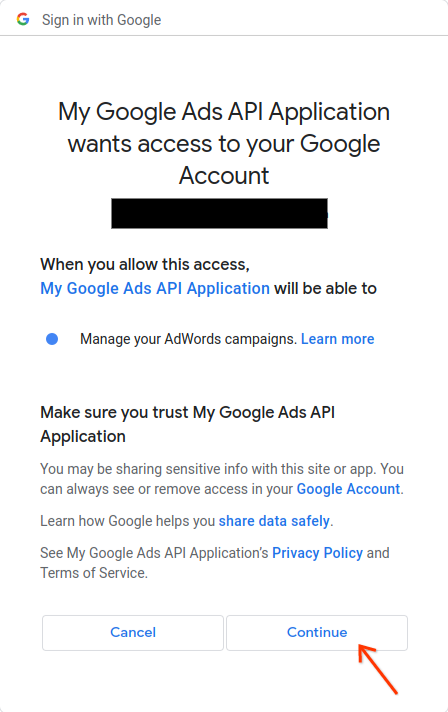
Sie werden auf eine Seite mit einer Meldung weitergeleitet, die angibt, dass die Autorisierung erfolgreich war.
Authorization code was successfully retrieved.Kehren Sie zur Konsole zurück, in der Sie das Codebeispiel ausführen. Das Codebeispiel wurde abgeschlossen und zeigt Ihr Aktualisierungstoken und einige Anweisungen an, gefolgt von den Anweisungen, die Sie zum Konfigurieren der Clientbibliothek ausführen müssen:
Replace the following keys and values in your googleads.properties configuration file: clientId==***********************apps.googleusercontent.com clientSecret=**** refreshToken=****Drücken Sie
Ctrl + C, um den Vorgang zu beenden. Kopieren Sie dann das generierte Aktualisierungstoken zusammen mit der Client-ID und dem Clientschlüssel in Ihregoogleads.properties-Datei oder speichern Sie es an einem anderen Ort, um es beim Instanziieren der Bibliothek zur Laufzeit zu verwenden.
Die Bibliothek kann mit den OAuth 2.0-Anmeldedaten des Nutzers initialisiert werden, indem Sie Folgendes in googleads.properties festlegen:
clientId=OAUTH_CLIENT_ID
clientSecret=OAUTH_CLIENT_SECRET
refreshToken=REFRESH_TOKEN
developerToken=DEVELOPER_TOKEN
loginCustomerId=LOGIN_CUSTOMER_ID
Alternativ können Sie Umgebungsvariablen verwenden:
export GOOGLE_ADS_CLIENT_ID=OAUTH_CLIENT_ID
export GOOGLE_ADS_CLIENT_SECRET=OAUTH_CLIENT_SECRET
export GOOGLE_ADS_REFRESH_TOKEN=REFRESH_TOKEN
export GOOGLE_ADS_DEVELOPER_TOKEN=DEVELOPER_TOKEN
export GOOGLE_ADS_LOGIN_CUSTOMER_ID=LOGIN_CUSTOMER_ID
Weitere Informationen finden Sie im Leitfaden für den Authentifizierungs-Workflow für einzelne Nutzer.
Authentifizierungsablauf für mehrere Nutzer
Dieser Workflow wird empfohlen, wenn sich Nutzer in Ihrer App anmelden und Ihre App autorisieren können, ihre Google Ads-Konten in ihrem Namen zu verwalten. Ihre App erstellt und verwaltet die OAuth 2.0-Nutzeranmeldedaten.
Für Perl würden Sie in der Regel einen Webanwendungsablauf implementieren, bei dem Ihre Anwendung die OAuth 2.0-Weiterleitung und die Tokenverwaltung übernimmt. Der Nutzer authentifiziert sich über Ihre Anwendung und Ihre Anwendung speichert und verwendet das Aktualisierungstoken des Nutzers, um API-Aufrufe in seinem Namen auszuführen.
Die Konfiguration für die Verwendung der erhaltenen Anmeldedaten ist dieselbe wie für den Authentifizierungsablauf für einzelne Nutzer:
clientId=OAUTH_CLIENT_ID
clientSecret=OAUTH_CLIENT_SECRET
refreshToken=REFRESH_TOKEN
developerToken=DEVELOPER_TOKEN
loginCustomerId=LOGIN_CUSTOMER_ID
Alternativ können Sie Umgebungsvariablen verwenden:
export GOOGLE_ADS_CLIENT_ID=OAUTH_CLIENT_ID
export GOOGLE_ADS_CLIENT_SECRET=OAUTH_CLIENT_SECRET
export GOOGLE_ADS_REFRESH_TOKEN=REFRESH_TOKEN
export GOOGLE_ADS_DEVELOPER_TOKEN=DEVELOPER_TOKEN
export GOOGLE_ADS_LOGIN_CUSTOMER_ID=LOGIN_CUSTOMER_ID
Weitere Informationen finden Sie im Leitfaden zum Workflow für die Multi-User-Authentifizierung.
Was ist, wenn mein Nutzer mehrere Konten verwaltet?
Es ist üblich, dass ein Nutzer mehrere Google Ads-Konten verwaltet, entweder durch direkten Zugriff auf Konten oder über ein Google Ads-Verwaltungskonto. Die Perl-Clientbibliothek enthält Beispiele, die zeigen, wie solche Fälle behandelt werden.
- Im
get_account_hierarchy.pl-Beispiel wird gezeigt, wie die Liste aller Konten unter einem Google Ads-Verwaltungskonto abgerufen wird. - Im
list_accessible_customers.pl-Beispiel wird gezeigt, wie Sie die Liste aller Konten abrufen, auf die ein Nutzer direkten Zugriff hat. Diese Konten können dann als gültige Werte für die EinstellungLoginCustomerIdin der Dateigoogleads.propertiesoder der UmgebungsvariableGOOGLE_ADS_LOGIN_CUSTOMER_IDverwendet werden.
